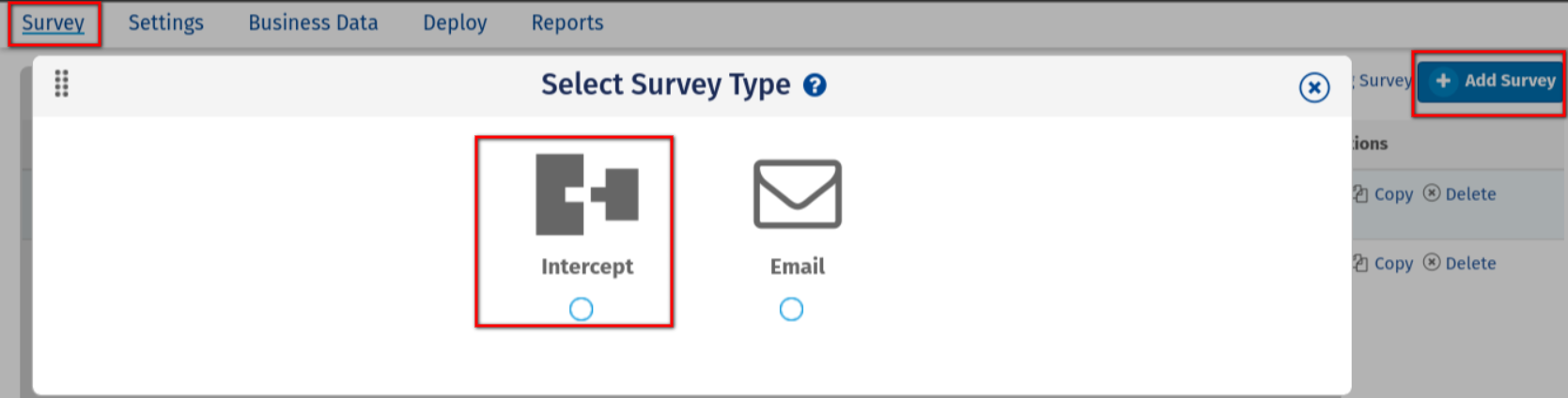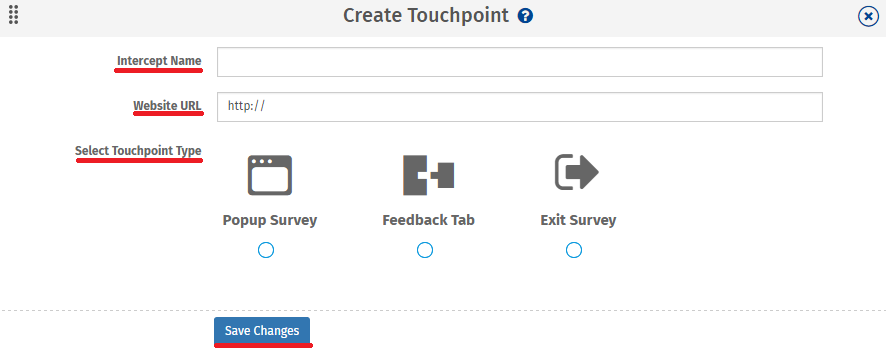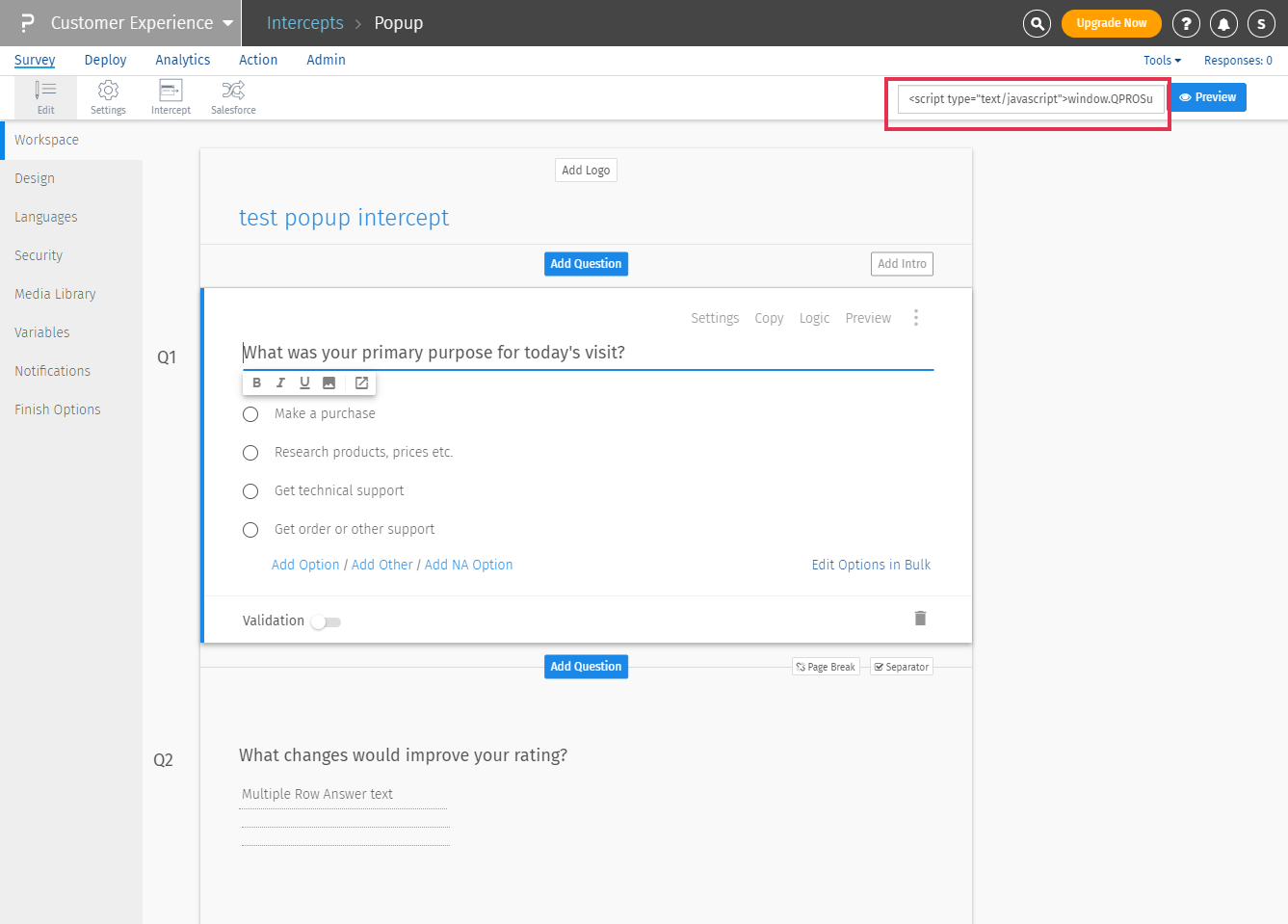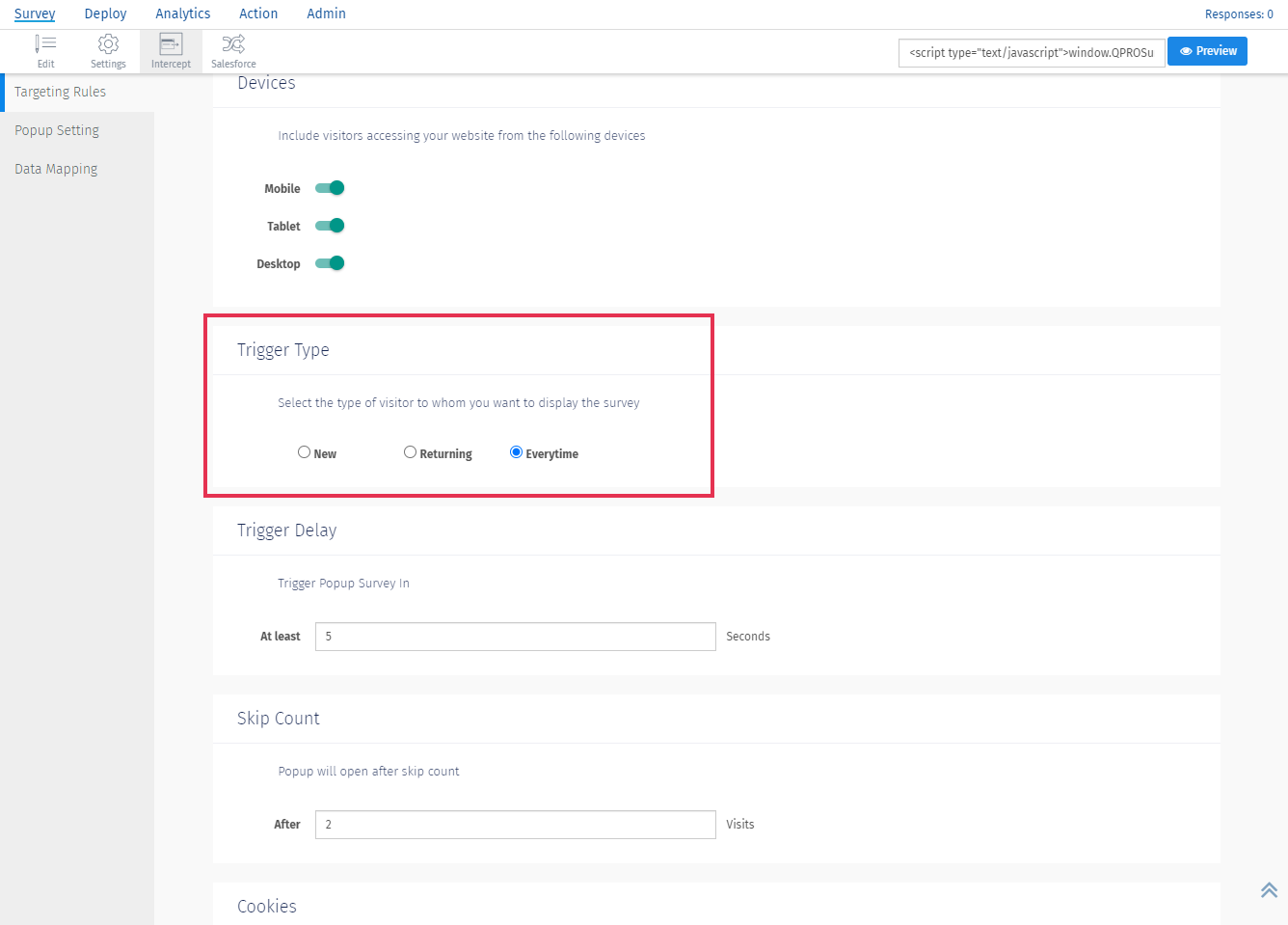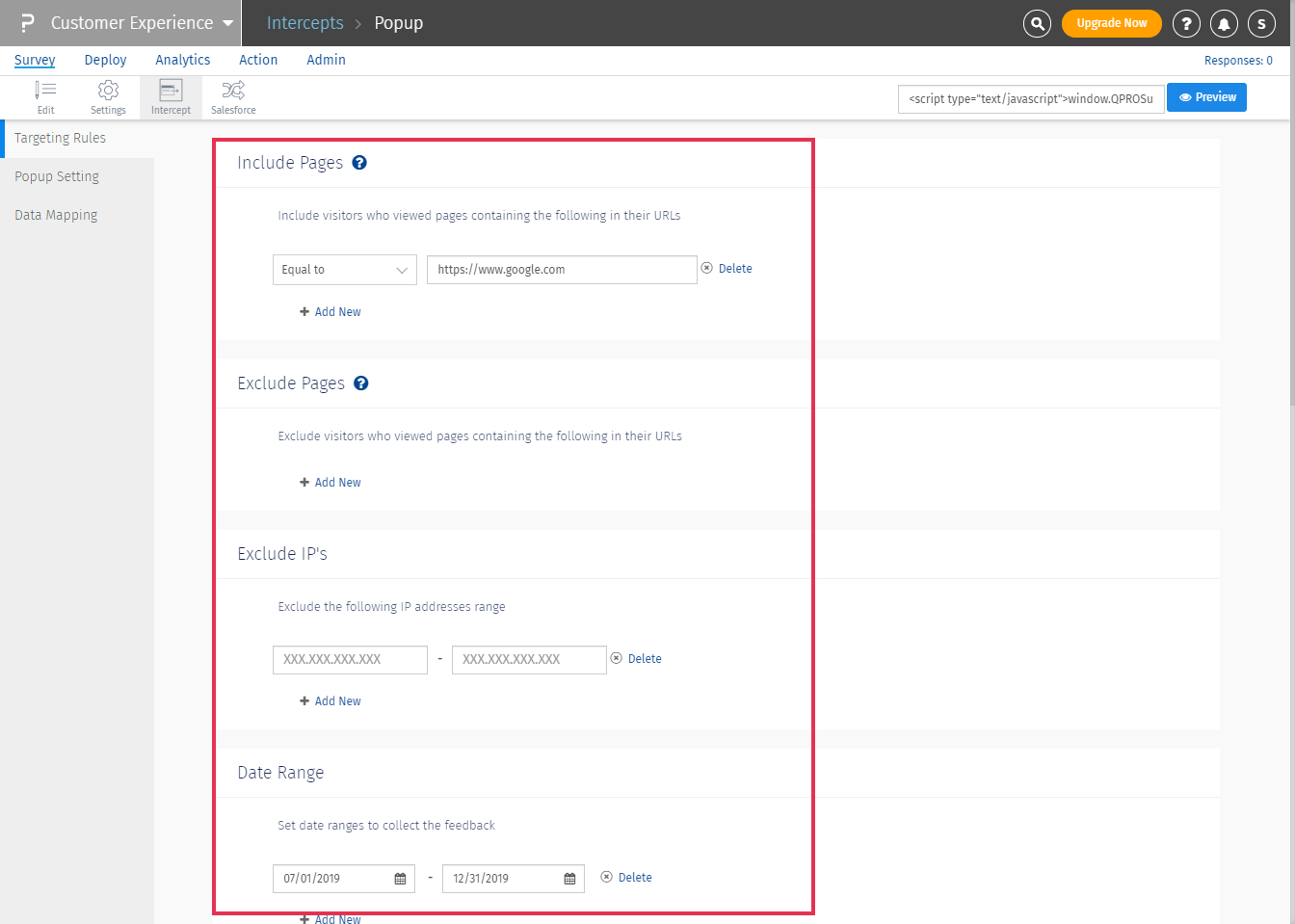Intercept Surveys a été développé pour obtenir Workspace, mais surtout sans diriger le visiteur de votre site Web vers une fenêtre contextuelle ou un site Web externe pour Workspace. En utilisant l'interception, vous pouvez copier-coller le code de l'enquête sur votre site Web et cela n'interfère pas avec d'autres éléments du site Web en direct. Parallèlement à la collecte de données, les données de l'enquête d'interception peuvent être analysées pour se rapprocher de divers aspects qui influenceraient l'amélioration du client. expérience lorsque le visiteur remplit un point de contact prédéfini.
Comment créer un nouvel Intercept ?
Pour créer une nouvelle interception, accédez à :
-
Login >> CX >> Add Survey >> Intercept
- Cliquez sur 'Sélectionner'
-
Saisissez le nom et l'url de l'interception, puis sélectionnez le type d'interception que vous souhaitez créer :
- Enquête contextuelle
- Onglet Espace de travail
- Enquête de sortie
-
Cliquez sur
Save
Comment puis-je intégrer l'interception à mon site Web ?
Pour voir l'enquête sur votre site Web dans une fenêtre contextuelle ou un onglet Workspace ou comme une enquête de sortie, vous devez suivre ces étapes simples :
- Ouvrez l'espace de travail de l'enquête en cliquant sur le nom de l'enquête
- Copiez le script dans le coin supérieur droit, à côté du bouton "Aperçu"
-
Ajoutez le script au code source de la page de votre site Web où vous souhaitez afficher l'enquête. Nous vous recommandons de placer le script juste
before the end of the body tag(/body)
dans votre code
- Veuillez vous assurer que l'URL du site Web est correcte
Une fois que vous avez ajouté le script à votre code, l'enquête s'affichera sur le site Web.
Pourquoi l'enquête ne s'affiche-t-elle pas même après avoir ajouté le script ?
Vous trouverez ci-dessous les raisons possibles pour lesquelles l'interception ne s'affiche pas même après l'ajout du script au code :
- La règle de ciblage est définie pour afficher l'enquête uniquement auprès des utilisateurs/nouveaux utilisateurs, auquel cas l'enquête ne sera affichée qu'aux visiteurs pour la première fois ou uniquement aux visiteurs qui reviennent, et pas à chaque fois qu'ils visitent le site Web. Vous pouvez vérifier les règles de ciblage sous Enquête >> Intercepter >> Règles de ciblage
- Si la page sur laquelle vous testez est correctement configurée dans les paramètres de page d'inclusion/exclusion des règles de ciblage
- Vérifiez l'URL du site Web pour vous assurer qu'elle est correcte. Veuillez vous assurer que si vous testez sur un environnement de staging, l'URL du site Web est la même que celle de votre environnement de staging
- Les autres scripts bloquent le chargement du script QuestionPro.
Licence
Cette fonctionnalité est disponible avec la licence suivante:
Customer Experience
Cet article a-t-il été utile?
Désolé pour ça
Comment pouvons-nous l'améliorer?
Soumettre
Merci d'avoir envoyé vos commentaires.
Vous pourriez également être intéressé par ...
Règles de ciblage
Mappage de données personnalisé
Apparence et convivialité de l'onglet Espace de travail